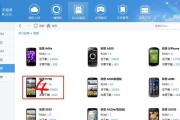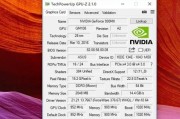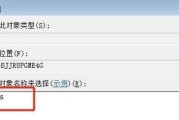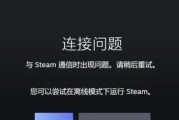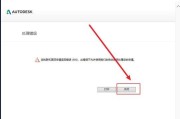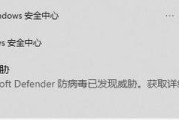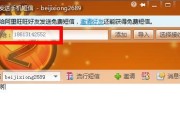在我们使用电脑的过程中,有时候不得不进行系统的重装,但是在重装系统后,我们需要重新设置WLAN网络才能连接到互联网。本文将为您介绍如何重新设置WLAN网络,以便您快速恢复网络连接。
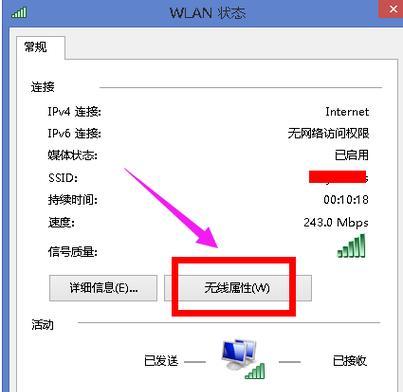
查找并安装适配器驱动程序
在重装系统后,首先需要查找电脑所需的无线网卡适配器驱动程序,并安装到电脑中。这一步是确保电脑能够正确识别无线网卡并进行网络连接的关键。
启用无线功能
在安装好适配器驱动程序后,我们需要确保电脑的无线功能处于启用状态。在控制面板的设备管理器中,找到无线网卡设备,并确保其状态为“已启用”。
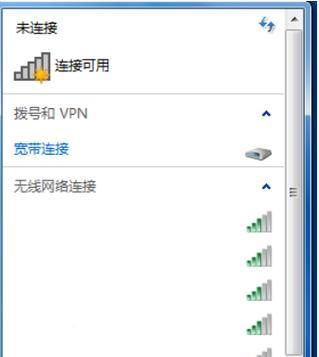
搜索可用的无线网络
在启用了无线功能后,电脑将开始搜索附近的无线网络。点击任务栏右下角的网络图标,然后选择“搜索附近的无线网络”,等待电脑自动搜索可用网络。
选择您的WLAN网络
在搜索结果中,将会列出附近的可用WLAN网络名称。根据您自己的网络名称,选择您自己的WLAN网络。如果您未找到自己的网络名称,可以尝试刷新网络列表,或检查无线路由器是否正常工作。
输入网络密码
在选择了您的WLAN网络后,电脑将会提示您输入网络密码。确保您输入的密码准确无误,并注意大小写字母的区分。输入密码后,点击连接按钮。
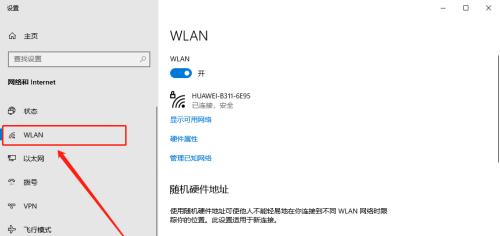
等待网络连接
在输入密码后,电脑将会开始连接您的WLAN网络。请耐心等待电脑与无线路由器建立连接,这个过程可能需要一些时间。
验证网络连接
在成功连接到WLAN网络后,电脑将会自动验证网络连接。请确保电脑的无线网卡与路由器之间的信号稳定,以保证网络连接的质量。
检查网络设置
在成功连接到WLAN网络后,我们需要检查电脑的网络设置是否正确。进入控制面板,在“网络和Internet”选项中找到“网络和共享中心”,然后点击“更改适配器设置”。确保无线网卡的状态显示为“已连接”。
更新操作系统
在连接上WLAN网络后,我们需要及时更新操作系统和无线网卡驱动程序,以保证网络的稳定性和安全性。打开系统更新设置,选择自动更新或手动更新,安装所有可用的更新。
检查网络速度
在重新设置WLAN网络后,我们可以通过浏览网页或进行网络视频观看等操作,来测试网络连接的速度。如果网络速度较慢或不稳定,可以尝试重启路由器或联系网络服务提供商进行帮助。
配置网络高级设置
如果您对网络有一定的了解,并且希望进行高级设置,比如更改无线频道、调整信号强度等,可以进入路由器管理界面进行配置。但在进行高级设置之前,请确保了解相关知识,以免误操作影响网络连接。
设置网络自动连接
为了方便下次使用电脑时能自动连接到WLAN网络,我们可以将网络设置为自动连接。在控制面板的“网络和Internet”选项中找到“网络和共享中心”,然后点击“管理无线网络”,选择您的WLAN网络并设置为自动连接。
防止频繁断网
如果您的电脑在连接WLAN网络后频繁断网,可能是由于信号干扰或其他原因造成的。您可以尝试重新放置无线路由器位置、更换信号频道或增加信号增强器等方法,以改善无线网络连接质量。
解决网络连接问题
如果您在重新设置WLAN网络的过程中遇到了连接问题,比如无法搜索到网络、无法连接到网络等情况,可以尝试重新启动电脑、重启路由器或者联系网络服务提供商进行帮助。
通过上述步骤,我们可以简单快速地重新设置WLAN网络,并恢复电脑的网络连接。在重装系统后,重新设置WLAN网络是非常重要的一步,它能够使我们快速连接到互联网,享受高速稳定的网络体验。希望本文能够帮助到需要重新设置WLAN网络的用户,让您轻松恢复网络连接。
标签: #???????